- Autors Jason Gerald [email protected].
- Public 2024-01-19 22:13.
- Pēdējoreiz modificēts 2025-01-23 12:26.
Šajā vietnē wikiHow tiek mācīts, kā neļaut Safari piekļūt noteiktām vietnēm gan iPhone, gan Mac platformās. Šo iestatījumu varat mainīt sava iPhone izvēlnē "Ierobežojumi", taču, ja vēlaties bloķēt vietnes Safari darbvirsmas versijā, Mac datorā ir jārediģē saimniekdatora fails.
Solis
1. metode no 2: izmantojot iPhone
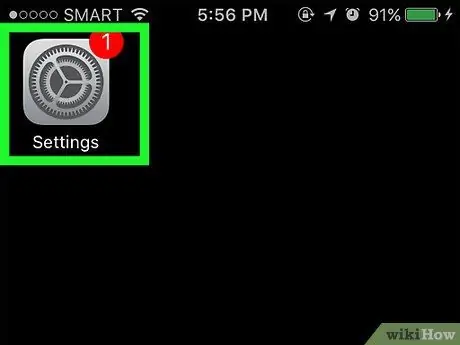
1. solis. Atveriet iPhone iestatījumu izvēlni (“Iestatījumi”)
Lai to atvērtu, pieskarieties lietotnes ikonai, kas izskatās kā pelēks zobrats. Parasti ikona Iestatījumi ”Var atrast ierīces sākuma ekrānā.
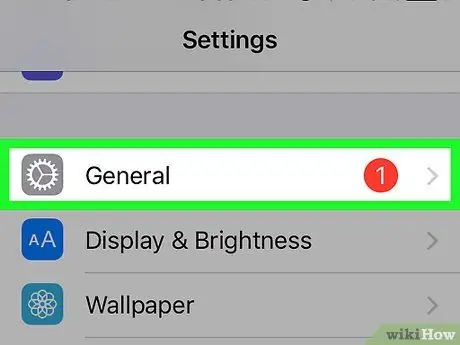
2. solis. Velciet ekrānu un pieskarieties
"Ģenerālis".
Šī opcija atrodas trešās galvenās opciju grupas augšdaļā, lapas “Iestatījumi” augšdaļā.
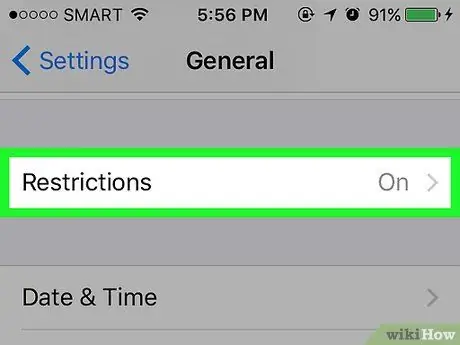
3. solis. Ritiniet uz leju un izvēlieties Ierobežojumi
Tas atrodas lapas vidū.
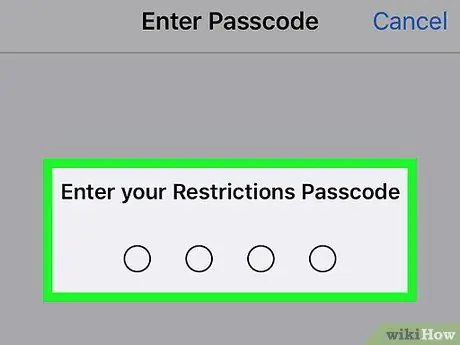
4. solis. Ievadiet ierobežojuma piekļuves kodu vai “Ierobežojumi”
Šis kods tiek iestatīts, kad iepriekš iespējojāt ierobežošanas funkciju, un tas ne vienmēr ir tāds pats kā ierīcei piemērotais parastais piekļuves kods.
Ja neesat iespējojis ierobežošanas funkciju, pieskarieties opcijai “ Iespējot ierobežojumus ”Un divreiz ievadiet vajadzīgo piekļuves kodu.
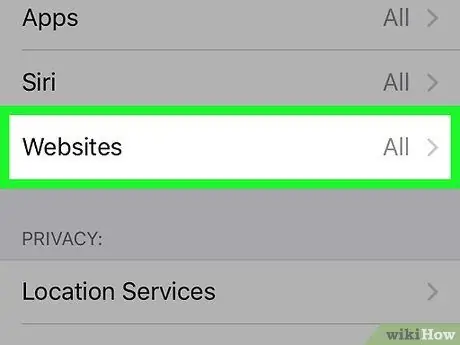
5. solis. Ritiniet līdz sadaļai “ATĻAUTAIS SATURS” un pieskarieties Vietnes
Šis segments atrodas lapas apakšdaļā.
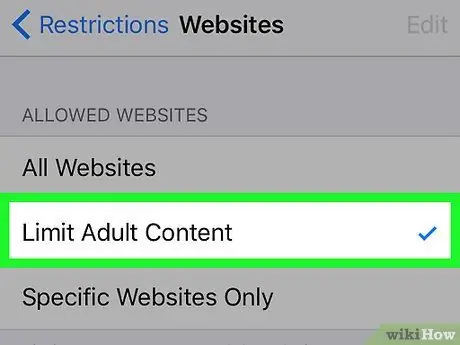
6. solis. Pieskarieties Ierobežot pieaugušajiem paredzētu saturu
Tas atrodas ekrāna augšdaļā. Opcijas kreisajā pusē parādīsies atzīme, kas norāda, ka šī opcija ir aktīva.
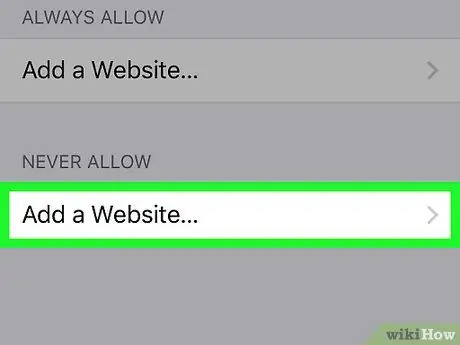
7. solis. Pieskarieties Pievienot vietni
Atlasiet šo opciju sadaļā "NEKAD ATĻAUT" (nevis "VIENMĒR ATĻAUT") lapas apakšdaļā.
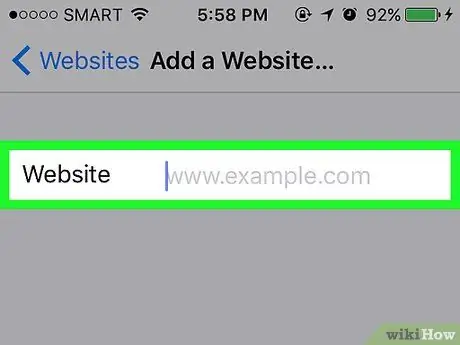
8. solis. Ierakstiet vietnes URL
Ievadītais URL ir tās vietnes URL, kuru vēlaties bloķēt. Noteikti iekļaujiet visas vietnes URL daļas (piemēram, "www.example.com", nevis tikai "example.com").
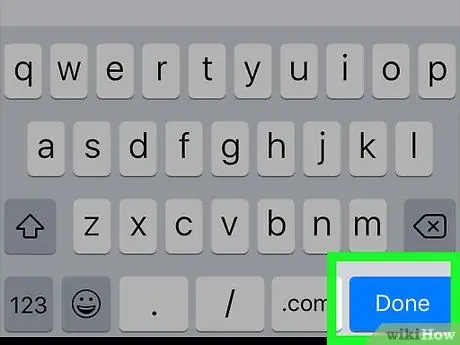
9. solis. Pieskarieties Gatavs
Tā ir zila poga tastatūras apakšējā labajā stūrī. Pēc tam atlasītā vietne tiks bloķēta pārlūkprogrammā Safari.
2. metode no 2: izmantojot darbvirsmu
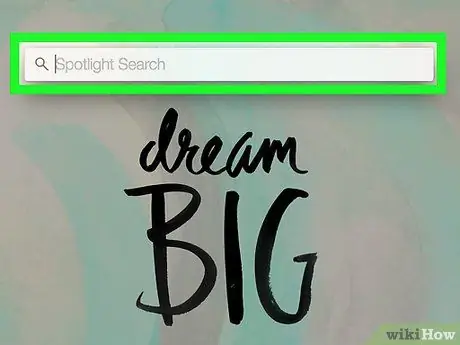
1. solis. Atveriet lietotni Spotlight
Noklikšķiniet uz palielināmā stikla ikonas ekrāna augšējā labajā stūrī.
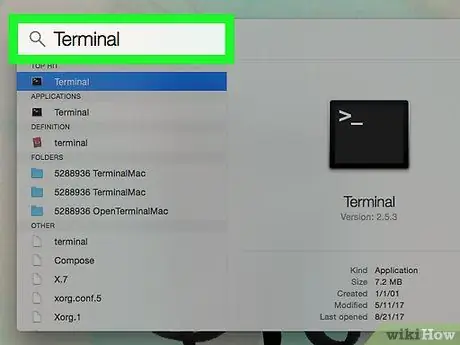
Solis 2. Spotlight logā ierakstiet termināli
Pēc tam jūsu Mac meklēs lietotni Terminal.
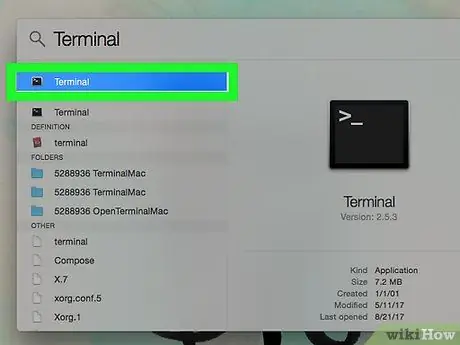
3. solis. Noklikšķiniet
"Termināļi".
Šī opcija ir augšējais meklēšanas rezultāts, kas tiek parādīts zem Spotlight meklēšanas joslas.
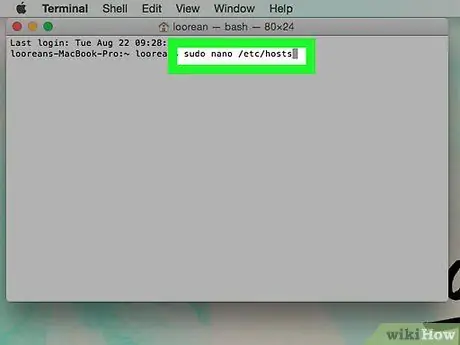
4. solis. Ierakstiet
sudo nano /etc /hosts
termināļa logā un nospiediet pogu Atgriež.
Tiks izpildīta komanda atvērt saimniekdatora failu. Šie faili ir datora faili, kas kontrolē vietnes, kas ir pieejamas visās tīmekļa pārlūkprogrammās, ieskaitot Safari.

5. solis. Ievadiet datora administratora paroli un nospiediet atgriešanās taustiņu
Ievadītā parole ir parole, ko izmanto, lai pieteiktos Mac datorā. Ievadot paroli, jūs neredzēsit nevienu rakstzīmi, taču katra rakstzīme joprojām tiks ievadīta termināļa logā.
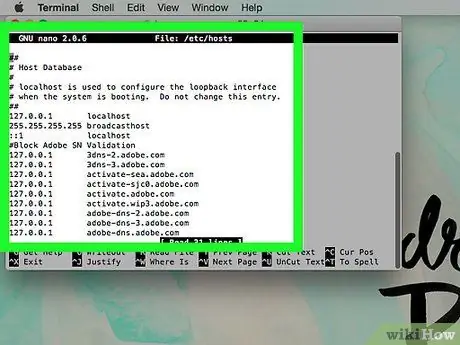
6. Pagaidiet, līdz tiek atvērts saimniekdatora fails
Šis process aizņem tikai dažas sekundes. Kad fails ir atvērts jaunā logā, varat pāriet uz failu rediģēšanas procesu.
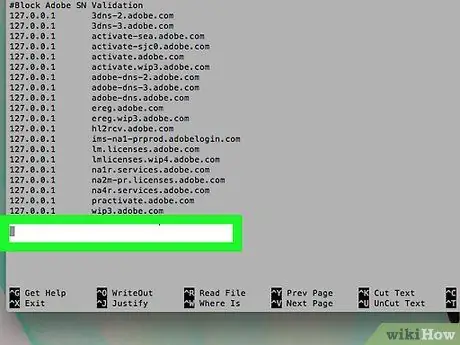
7. solis. Ritiniet līdz rīsu apakšai un nospiediet atgriešanās taustiņu
Izmantojiet bulttaustiņus, lai pārietu uz faila apakšdaļu. Nospiediet atgriešanās taustiņu, lai izveidotu jaunu rindu.
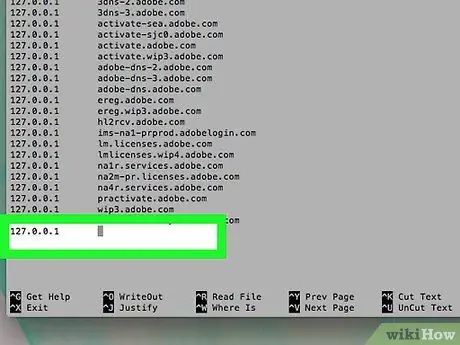
8. solis. Ierakstiet
127.0.0.1
un nospiediet pogu cilni.
Pēc tam starp kodu 127.0.0.1 un nākamo tekstu tiks pievienota pietiekami liela atstarpe vai atstarpe.
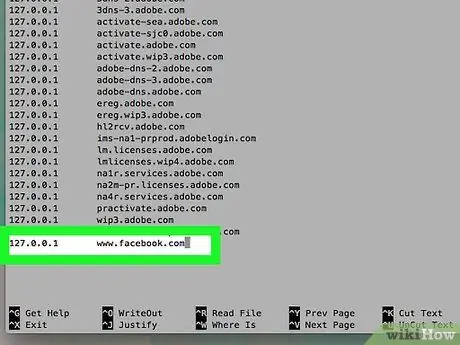
9. solis. Ierakstiet tās vietnes URL, kuru vēlaties bloķēt
Parasti šis URL ietver www., Vietnes nosaukumu (piemēram, Google) un.com,.net vai.org.
- Šai koda rindai vajadzētu izskatīties šādi: 127.0.0.1 www.facebook.com.
- Ja vēlaties bloķēt vairākas vietnes, katrs URL jāpievieno savai rindai.
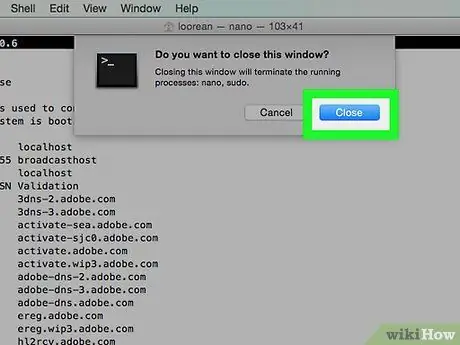
10. solis. Saglabājiet failu un aizveriet redaktora logu
Pēc visu vietņu ievadīšanas, kuras vēlaties bloķēt, saglabājiet failu un izejiet no redaktora loga, nospiežot Control+O un nospiežot Return. Lai izietu no saimniekdatora faila, nospiediet taustiņu kombināciju Control+X.
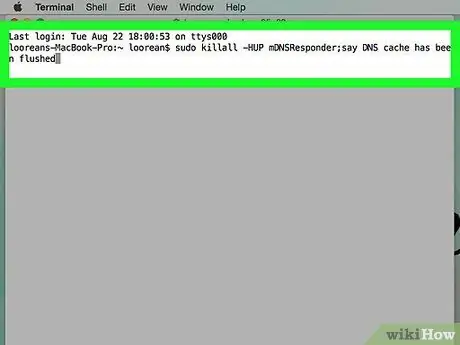
11. darbība. Notīriet DNS
Lai iestatīšanas efekts stātos spēkā, jums ir jātīra DNS kešatmiņa. Ierakstot, to var atstāt tukšu
sudo killall -HUP mDNSResponder; sakiet, ka DNS kešatmiņa ir izskalota
un nospiediet atgriešanās taustiņu.






